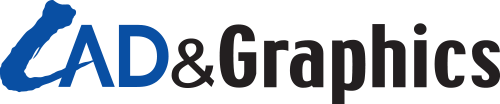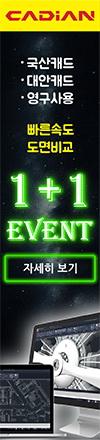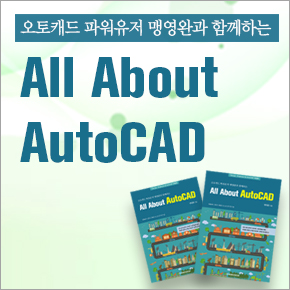레빗 패밀리 이해하기 (14)
패밀리가 완성된 이후에는 프로젝트 파일로 가져와서 사용할 수 있다. 이번 호에서는 패밀리 파일을 프로젝트 파일로 가져오는 방법과 새로운 유형의 패밀리가 필요할 경우에 프로젝트에서 생성하는 과정에 대해서 살펴보겠다.
■ 장동수 | 미국 시카고에 위치한 Aria Group Architects에서 AutoCAD, Revit, Navisworks, Dynamo 등 다양한 프로그램을 교육하고 지원하는 BIM 매니저로 근무하고 있다. 저서로는 Do it! 레빗 – BIM 설계의 시작 (2016), 실전 Dynamo 완전정복 (2018), Do it! 건축 BIM을 위한 Revit 입문(개정판, 2020) 등이 있다.
이메일 | nerkerr@gmail.com
블로그 | http://blog.naver.com/nerkerr
유튜브 | www.youtube.com/c/BIMVDCTV
레빗에서 패밀리 파일을 프로젝트에 로드하는 방법에는 두 가지가 있다. 하나는 프로젝트 파일에서 패밀리 파일을 선택해서 불러오는 방법이고, 다른 방법은 패밀리 파일과 프로젝트 파일을 동시에 열고 있는 상태에서 가져오는 방법이다. 먼저 프로젝트 파일에서 패밀리 파일을 열지 않고, 패밀리를 프로젝트로 로드하는 방법을 먼저 살펴보겠다.
(1) 프로젝트 파일에서 삽입 탭으로 이동한 다음에 패밀리 로드 아이콘을 클릭한다.

그림 1. 패밀리 로드 아이콘 클릭하기
(2) 패밀리 로드 팝업창에서 로드하고자 하는 패밀리 파일을 선택하고 열기 버튼을 누른다.
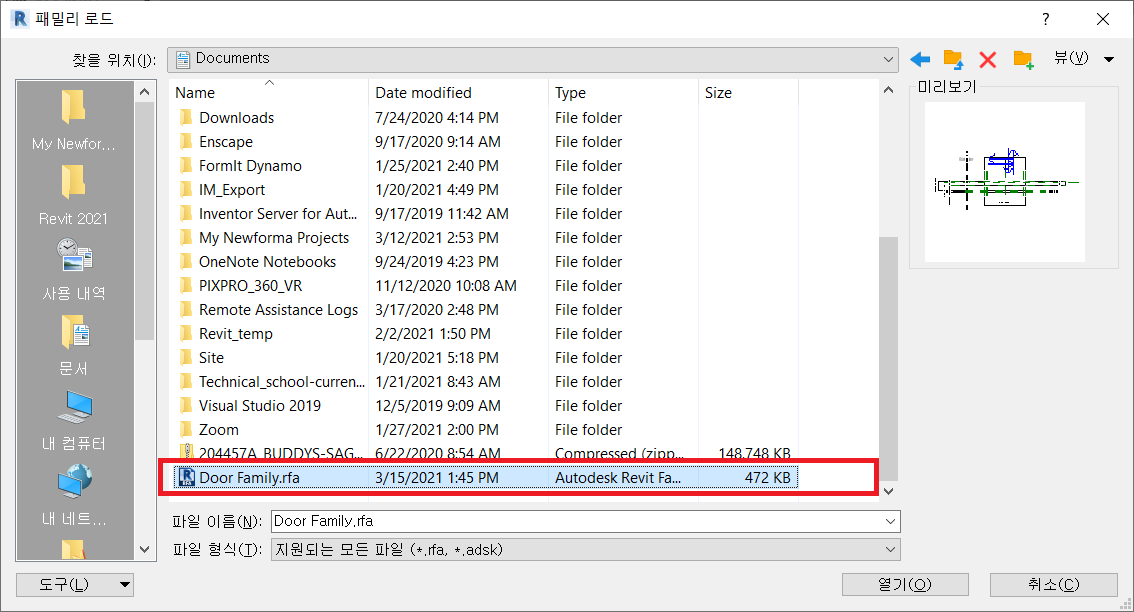
그림 2. 패밀리 로드 팝업창에서 파일 선택하고 열기
(3) 이전에 같은 이름의 패밀리를 프로젝트에 로드한 적이 없다면, 패밀리 파일은 자연스럽게 프로젝트 파일로 로드된다. 만약 이전에 같은 이름의 패밀리 파일을 로드한 적이 있다면, 이미 같은 이름의 패밀리가 프로젝트에 존재하기 때문에 새롭게 로드한 패밀리를 어떻게 가져올 것인지를 묻는 팝업창이 나타난다. 이런 경우에는 일반적으로 첫 번째 옵션인 ‘기존 버전 덮어쓰기’를 선택해서 새로 변경된 정보를 프로젝트 파일에 저장하게 된다.